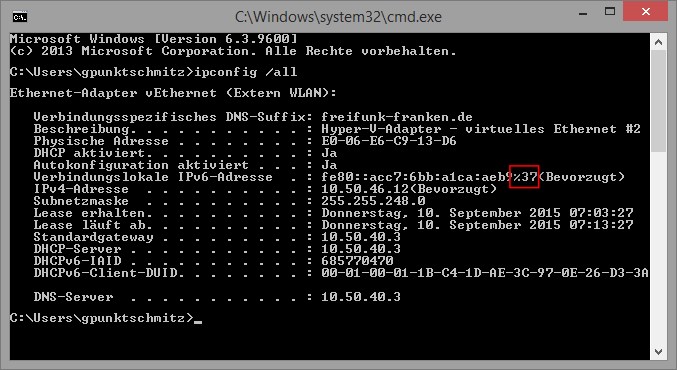Anleitungen: Unterschied zwischen den Versionen
| Zeile 102: | Zeile 102: | ||
im Anschluss wird man per | im Anschluss wird man per | ||
<pre>New password:</pre> | <pre>New password:</pre> | ||
aufgefordert, das neue Passwort einzugeben | aufgefordert, das neue Passwort einzugeben. | ||
Im Anschluss wird man mit | |||
<pre>Retype password:</pre> | |||
aufgefordert das Passwort zur Bestätigung ein zweites mal einzugeben. | |||
Version vom 29. Oktober 2015, 22:00 Uhr
Diese Seite befindet sich noch im Entwurfsstadium.
Hilf mit sie zu verbessern!
Wie flashe ich meinen Router?
Weitere Infos zum Flashen oder aktualisieren der Freifunk Firmware gibt es hier.
Wie ist meine MAC?
Um zu sehen, wie die MAC vom Router ist, schaust du auf der Rückseite nach der "MAC" / "MAC ID" / "Hardware Adresse". Diese sieht in etwa so aus:
00:1E:58:C2:F1:95 (Manchmal sind die Doppelpunkte nicht dabei.)
MAC zu IPv6 wandeln
Zur einfachen Umwandlung gibt es ein Skript das einem das "Kippen des Bits" und die manuelle Wandlung/Zusammensetzung erspart. Wer aber wissen will wie man es selbst berechnen findet die Informationen unter "manuelle Wandlung/Berechnun".
Das einfachste ist aber wohl nachdem man einen Router übernommen hat ca. 10 Minuten zu warten und auf die Seite des Routers zu schauen. Im Abschnitt "Netzwerkinterfaces" steht die MAC, sowie die IPv6-Adresse.
Verwenden des Skripts
Gib deine MAC in folgendes Skript ein und klicke auf "Calc": https://ssl.mastersword.de/~reddog/ll.php
manuelle Wandlung/Berechnung
Angenommen du hast folgende MAC: 00:1E:58:C2:F1:95 Um die IPv6 aus der MAC zu berechnen, kippst du vom ersten Byte das zweite Bit:
02:1E:58:C2:F1:95
Dann entfernst du die Doppelpunkte: 021E58C2F195
Nun fügst du an den Anfang: fe80::, in die Mitte: ff:fe an: fe80::021E58ff:feC2F195
Alle vier Zeichen wird nun ein Doppelpunkt gesetzt: fe80::021E:58ff:feC2:F195
Wie kann ich mich auf den Router einloggen?
Zunächst musst du seine IP-Adresse kennen. Der Router ist ausschließlich über seine IPv6-Link-Local-Adresse über das WLAN-Interface zu erreichen, d.h. man muss per WLAN mit dem Router verbunden sein.
Die IPv6-Adresse kannst du anhand der MAC berechnen, siehe dazu den vorherigen Abschnitt.
Da es sich hierbei "nur" um eine Link-Local-Adresse handelt, ist sie ohne die Scope-ID – das ausgehende Interface – nutzlos.
Bei SSH wird die Scope-ID wie folgt angegeben: 1234::5678:9012:3456:7890%wlan0
Vorgehen mit Linux
Unter Linux logt man sich mit folgendem Befehl ein: ssh root@<ipv6%iface>
Beispiel(Wlan): ssh root@fe80::fad1:11ff:fe90:3592%wlan0
Beispiel(Lan): ssh root@fe80::fad1:11ff:fe90:3592%eth0
Beim ersten Einloggen sollte unbedingt das Passwort des Routers geändert werden.
Vorgehen mit Mac OS
Analog zu Linux, nur das hier die Netzwerk-Interfaces den Prefix en haben.
Beispiel: ssh root@fe80::fad1:11ff:fe90:3592%en1
Eine Übersicht der vorhandenen Interfaces bekommt man mit dem Befehl ifconfig.
Vorgehen mit Windows
Unter Windows (es wird Windows Vista oder höher benötigt) haben die Interfaces anstatt Namen Nummern, welche sich mit ipconfig /all bestimmen lassen. Dazu auf "Start" -> "Ausführen" -> cmd [Enter] -> ipconfig /all [Enter]. Dann erscheint eine lange Liste, aus der man sich den Eintrag mit freifunk-franken.de heraussucht:
Die gesuchte Interface-Nummer ist in diesem Fall %37, was man einfach an die IPv6-Adresse des Routers anhängt. Wie man die bekommt, steht einen Abschnitt weiter oben. Man erhält so z.B.: fe80::6a73:51ff:fe2c:f46f%37
Als SSH-Programm ist PuTTY in einer aktuellen Version zu empfehlen. Hat man PuTTY gestartet, gibt man als IP-Adresse die gerade zusammengesetzte Zeichenfolge mit vorangestelltem root@ ein, klickt auf "SSH" und dann auf "Open".
Die Verbindung dauert meist ca. eine Minute. Beim ersten Verbinden wird man gefragt ob man dem Gerät vertraut, dies muss man bestätigen.
Daraufhin wird man nach dem Passwort gefragt. Das Default-Passwort lautet ffol
Unmittelbar nach dem ersten Einloggen sollte unbedingt das Passwort des Routers geändert werden.
Wie ändere ich das Passwort für den Router?
Auf dem Router ist nur der root-User aktiv, das Default-Passwort ist ffol. Das Passwort sollte in jedem Fall mit dem Befehl passwd geändert werden, da der Zugriff auf den Router über das gesamte Freifunk-Netz möglich ist. Schreibe das Passwort immer direkt beim Ändern auf einen Aufkleber (Klebeband) und klebe es auf den Router! Dort ist es sicher und kann nicht verloren gehen. Wenn es verloren gegangen ist, ist das Flashen einer neuen Firmware nur noch mit großem Aufwand möglich.
Das Passwort lässt dich im eingeloggten zustand mit folgenden Befehl ändern.
passwd
Nach der Eingabe von passwd muss man das ganze mit der Enter-Taste bestätigen. im Anschluss wird man per
New password:
aufgefordert, das neue Passwort einzugeben.
Im Anschluss wird man mit
Retype password:
aufgefordert das Passwort zur Bestätigung ein zweites mal einzugeben.
Hinweis: Bei der Eingabe eines Passworts unter PuTTY werden die einzelnen eingegebenen Zeichen aus Sicherheitsgründen nicht angezeigt, man schreibt sozusagen blind.
Wie kann ich die Routerzeit automatisch synchronisieren?
Die Uhr des Routers kann automatisch über das ntp-Protokoll synchronisiert werden. Dafür muss lediglich ein ensprechender Absatz zu /etc/config/system hinzugefügt werden:
Zuerst sollte die Zeit einmal manuell synchronisiert werden:
ntpd -q -p 0.de.pool.ntp.org
Dieser Schritt muss wiederholt werden, wenn der Router längere Zeit offline war oder die Routerzeit sehr stark abweicht.
Nun konfiguriert man den automatischen Start des ntp clients:
vi /etc/config/system
Und fügt folgendes hinzu:
config 'timeserver' 'ntp'
list 'server' '0.de.pool.ntp.org'
list 'server' '1.de.pool.ntp.org'
list 'server' '2.de.pool.ntp.org'
list 'server' '3.de.pool.ntp.org'
option enable_server 0
Die Servernamen sind hier nur ein Vorschlag, es können beliebige erreichbare Zeitserver eingetragen werden. Beim nächsten Reboot sollte ntp-client automatisch gestartet werden. Weitere Informationen erhält man unter: openwrt: ntp client
Wie kann ich die Sendeleistung anpassen?
Wenn bei den Routern die mitgelieferten Antennen (mit 5 dBi) gegen solche mit höherem Gewinn ausgetauscht wird (mit z.B. 9 dBi), muss (rein rechtlich) die Sendeleistung des Routers reduziert werden, um die maximal abgestrahlte Leistung von 100 mW nicht zu überschreiten.
Die Angabe der Leistung erfolgt in dBm, somit wären 100 mW entsprechend 20 dBm als maximal zulässige Leistung. Dieser Wert ergibt sich vereinfacht aus der Summe der Sendeleistung des Routers und dem Antennengewinn, die Leistungsdämpfung durch Kabel und Steckverbindungen wäre theoretisch abzuziehen. Bei den gelieferten Rundstrahlantennen der Router-Hersteller liegt der Antennengewinn bei ca. 3-5 dBi. Die Dämpfung kann ungefähr mit 2-3 dB beziffert werden.
Berechnung
Somit ergeben sich folgende Formeln:
Gesamtleistung = Sendeleistung - Dämpfung + Antennengewinn Sendeleistung = Gesamtleistung + Dämpfung - Antennengewinn
Beispiel für die maximale Gesamtleistung von 20 dBm, einer Dämpfung von 3 dB und einem Antennengewinn von 8 dBi - die Sendeleistung des Routers dürfe somit 15 dBm betragen:
Sendeleistung = 20 dBm + 3 dB - 8 dBi = 15 dBm
Anpassung am Router
Die folgenden Befehle beziehen sich auf die Ausführung in der SSH-Konsole des Routers.
Werte ermitteln
iwconfig
Resultat (Beispiel mit 19 dBm Sendeleistung)
w2ap IEEE 802.11bgn Mode:Master Tx-Power=19 dBm
RTS thr:off Fragment thr:off
Power Management:off
Werte anpassen
(beispielsweise für eine Antenne mit 8 dBi Zugewinn, liegt die Sendeleistung bei 15 dBm)
uci set wireless.radio0.txpower=15 uci commit wifi
Router taucht in Netmon nach Benutzerlöschung nicht mehr auf
Entweder den Router neu flashen oder per SSH einloggen und folgendes ausführen:
cp /rom/etc/config/configurator /etc/config/configurator
Beim Update ging etwas komplett schief
Wenn der Router sich nach dem Update nicht mehr meldet bzw. etwas schief gegangen ist (weil z.B. die Stromzufuhr unterbrochen wurde), kann eventuell diese Anleitung helfen, das Gerät wieder funktionsfähig zu bekommen. Es wird dabei dir Firmware über die serielle Schnittstelle neu geflasht. Dieses Vorgehen nennt man auch unbrick, da aus dem "Backstein" wieder ein funktionierender Router wird.
Ihr benötigt allerdings hierfür:
- einen Rechner mit einem seriellen Anschluss (RS232) oder
- ein USB-to-Serial-Adapterkabel, wie es diese zum Beispiel für Handys gibt
Weiterhin braucht ihr einen Lötkolben und etwas Erfahrung im Umgang mit diesem. Um die Verbindung herzustellen ist außerdem ein Programm wie PuTTY, Hyperterminal oder cutecom (Linux) notwendig. Zusätzlich muss auf dem Rechner ein TFTP-Server installiert werden und die zu flashende Firmware muss sich im Rootverzeichnis des Servers befinden. Anschließend geht ihr am besten nach folgender Anleitung vor.